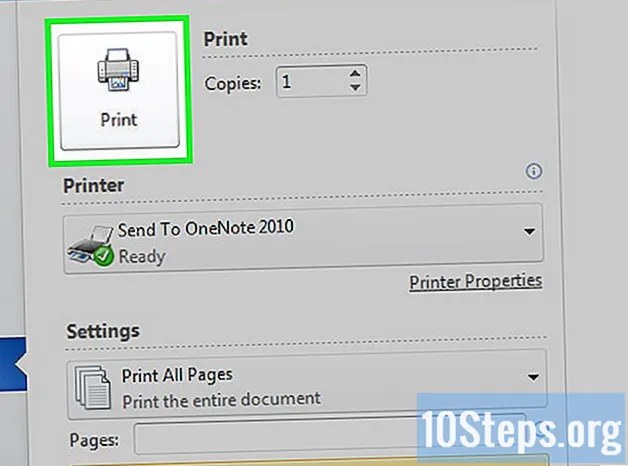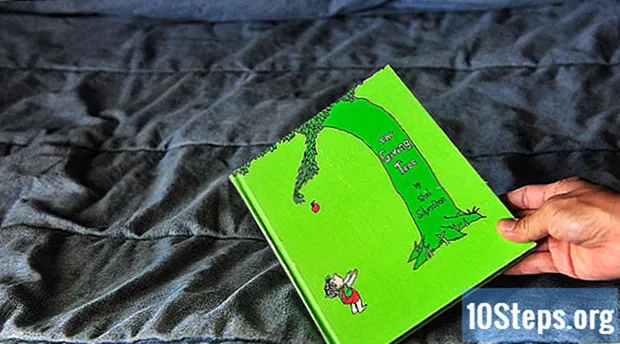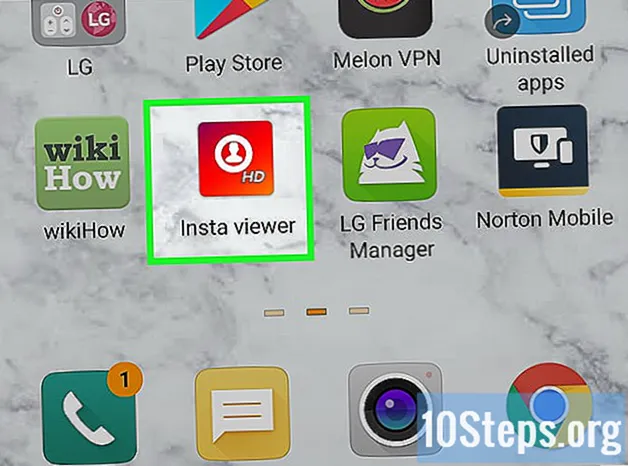Inhoud
In dit artikel wordt uitgelegd hoe u Windows Defender tijdelijk en "permanent" uitschakelt in Windows 10. Hoewel Windows Defender kan worden uitgeschakeld totdat de computer opnieuw wordt opgestart via het menu "Instellingen", kunt u voorkomen dat deze zelf opnieuw wordt geactiveerd, totdat u beslist anders, met behulp van de Windows "Register-editor". Houd er rekening mee dat het uitschakelen van Windows Defender uw computer kwetsbaar maakt voor beveiligingsrisico's; Bovendien kan het onjuist gebruiken van de "Register-editor" het besturingssysteem beschadigen of onbruikbaar maken.
Stappen
Methode 1 van 2: Windows Defender tijdelijk uitschakelen
. Om dit te doen, klikt u op het Windows-logo in de linker benedenhoek van het scherm. Dan verschijnt er een klein menu.

in de linker benedenhoek van het "Start" menu. Hierdoor wordt het venster "Instellingen" geopend.
"Update en beveiliging" in de onderste rij met instellingsopties.
onder het kopje "Real-timebeveiliging" en klik vervolgens op Ja wanneer gevraagd. Deze functie wordt vervolgens uitgeschakeld in Windows Defender.
- U kunt de cloudbescherming ook uitschakelen door op de blauwe toets "Aan" onder de kop "Bescherming geboden in de cloud" te klikken en vervolgens op Ja wanneer gevraagd.
- Windows Defender wordt opnieuw geactiveerd nadat de computer opnieuw is opgestart.
Methode 2 van 2: Windows Defender permanent uitschakelen

. Om dit te doen, klikt u op het Windows-logo in de linker benedenhoek van het scherm. Dan verschijnt er een klein menu.
, vervolgens Aan uit
en dan verder Herstarten in het pop-upmenu. Nadat de computer opnieuw is opgestart, wordt Windows Defender uitgeschakeld.

Schakel Windows Defender indien nodig opnieuw in. Als u besluit het in de toekomst opnieuw te activeren, doet u het volgende:- Open de map "Windows Defender" in de "Register-editor".
- Klik eenmaal op de map "Windows Defender".
- Open de waarde "DisableAntiSpyware" door erop te dubbelklikken.
- Verander het nummer in "Waardegegevens" van 1 in 0.
- Klik in OK en herstart uw computer.
- Verwijder de waarde "DisableAntiSpyware" als u niet wilt dat deze beschikbaar blijft.
Tips
- Als u een antivirusprogramma van derden (zoals McAfee) installeert, wordt Windows Defender niet uitgeschakeld, maar wordt het standaard inactief.
Waarschuwingen
- Terwijl u de eerste methode gebruikt om Windows Defender in beveiligingsinstellingen uit te schakelen, kan het ook andere geïnstalleerde beveiligingsprogramma's uitschakelen, zoals antivirus of firewall. Dit is een "functie" van Microsoft om Windows Defender actief te maken om "veiligheidsredenen".